Како променити подразумевани језик у Оутлоок.цом
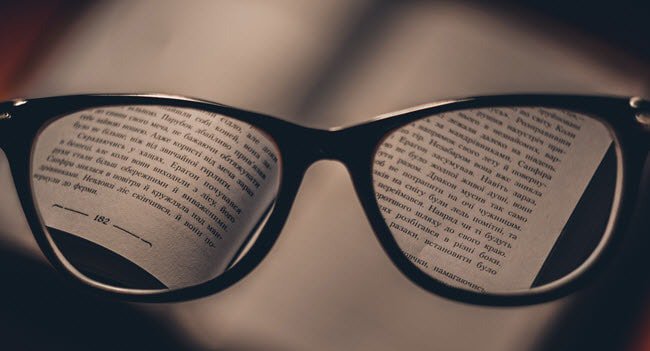
Једна добра ствар у вези са Оутлоок.цом је да подржава већину уобичајених језика. Ако желите да промените подразумевани језик на Оутлоок.цом, ево кратког водича који ће вам помоћи.
Ако користите Оутлоок.цом као примарну адресу е-поште, требало би да знате да можете променити подразумевани језик из енглеског у ваш језик (ако је подржан). Добра ствар у Мицрософтовим услугама, укључујући Оутлоок.цом, је та што добро ради подржавајући више језика на већини својих сервиса.
Пријавите се на свој Оутлоок.цом налог, кликните на Подешавања (икона тоцка), откуцајте Језик у пољу за претрагу и кликните Језик и регион.
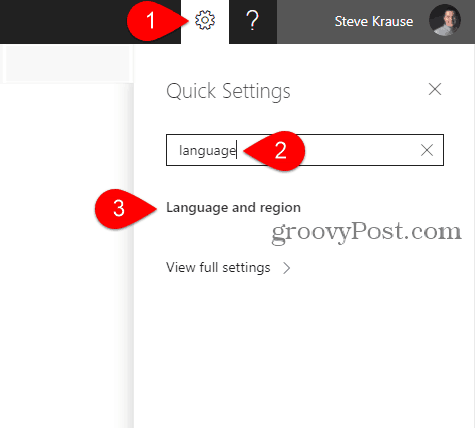
Кликните стрелицу надоле и одаберите своју Језик. У свом примјеру изабрао сам Деутсцх (Немачки) и кликнули сачувати.
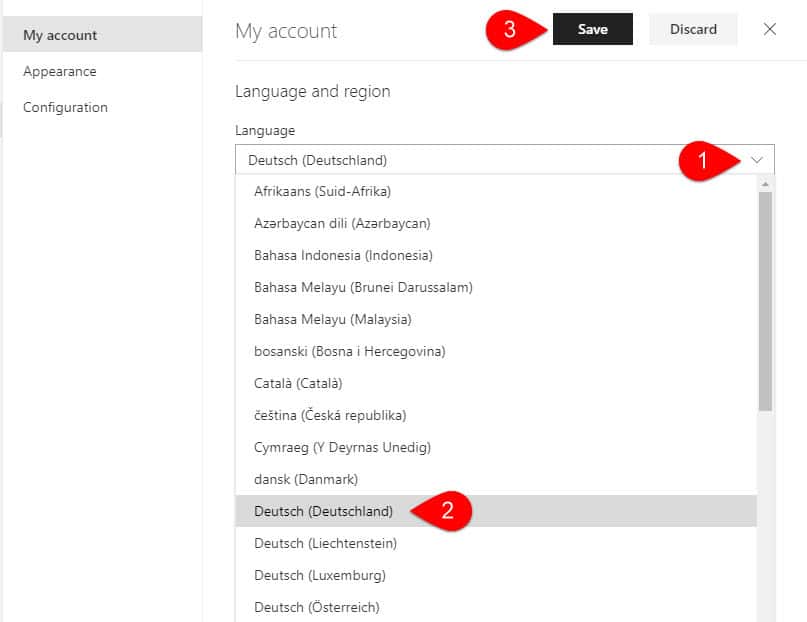
Требаће да освежите прегледач како би промене ступиле на снагу. Као што видите у мом примјеру, све је преусмјерено на мој одабрани језик.
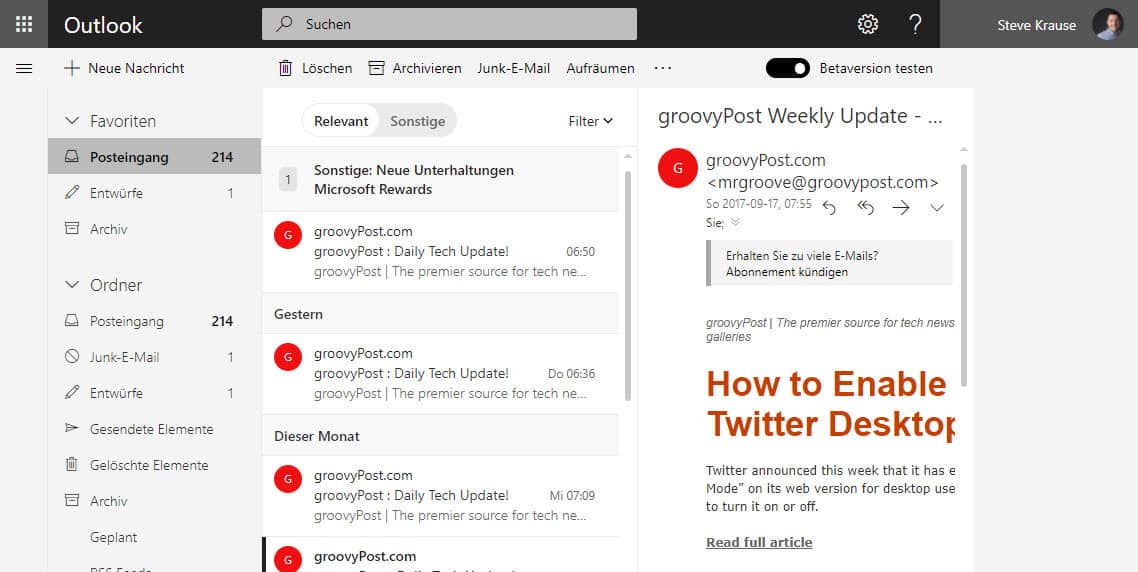
Сада је прилично једноставно са новом функцијом претраге у подешавањима. Све врсте ствари које сада можете радити само помоћу претраге (ко би могао помислити ...).
Дакле, за резање:
- Кликните на Подешавања (зупчаник) и у поље за претрагу откуцајте Лангуаге
- Кликните на језик и регион
- Изаберите језик који желите
- Сачувај измене










Оставите коментар